新版edge浏览器怎么打开新标签为百度?新版edge浏览器打开新标签为百度教程
时间:2022-10-26 21:28
这篇文章是教大家新版edge浏览器怎么打开新标签为百度的方法,教程简单易学,有需要的小伙伴就赶紧和小编一起来学习一下吧。
新版edge浏览器怎么打开新标签为百度?新版edge浏览器打开新标签为百度教程
1、首先需要在浏览器中点击【...】,然后在弹出的扩展界面,点击【设置】;
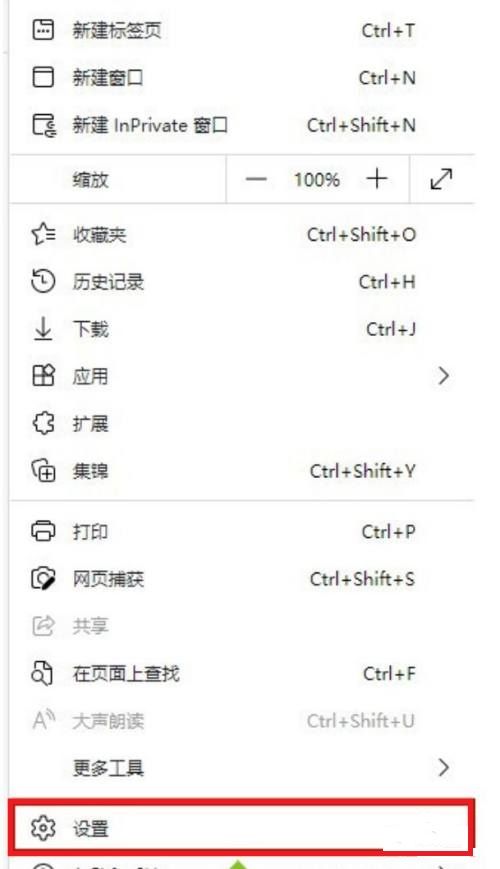
2、然后在设置界面中,点击【开始、主页和新建标签页】然后进入到其界面中;
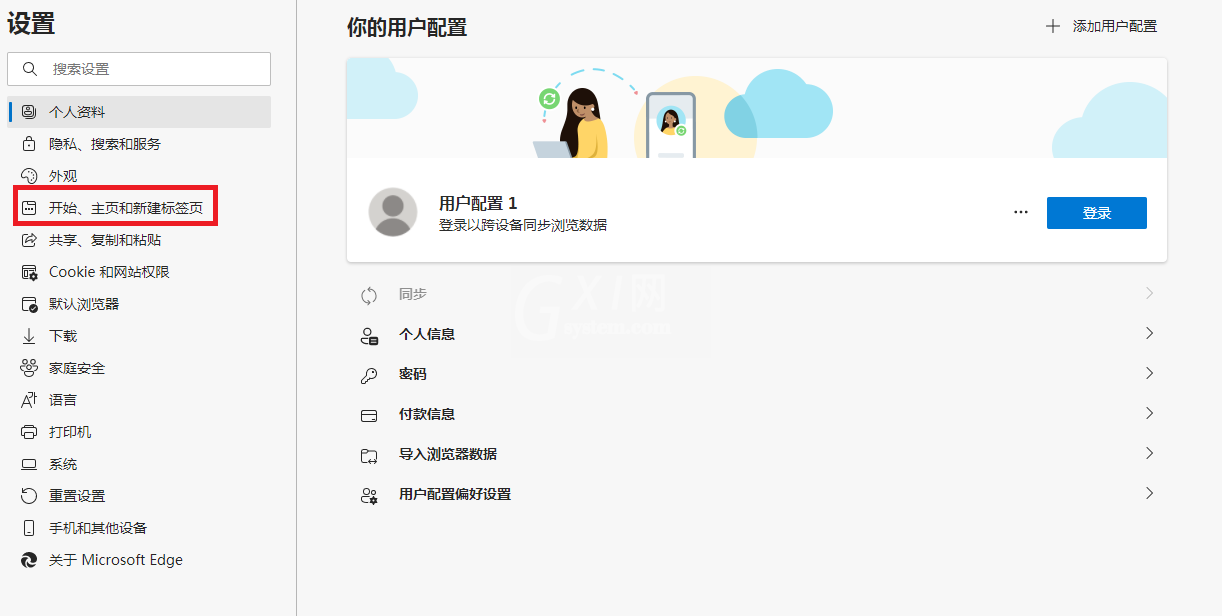
3、然后在此功能界面中点击【打开以下界面】-【添加新页面】-然后输入百度的【url】保存即可。
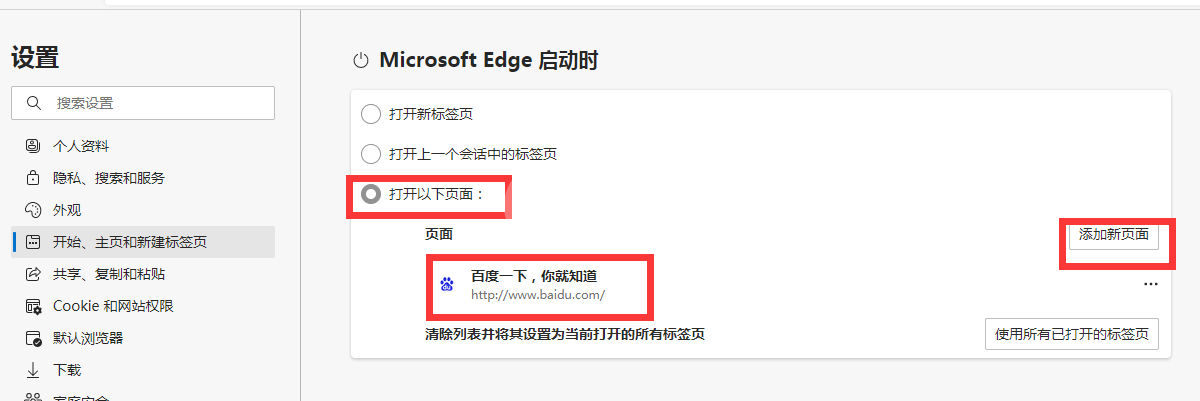
以上就是小编给大家带来的新版edge浏览器怎么打开新标签为百度的全部内容,希望能够帮助到大家哦。



























